음성 읽기는 Word, Outlook, PowerPoint 및 OneNote의 기본 제공 기능입니다. 음성 읽기를 사용하여 사용 중인 Office 버전의 언어로 텍스트를 소리내어 읽게 할 수 있습니다.
TTS(텍스트 음성 변환)는 컴퓨터가 기록된 텍스트를 음성으로 재생하는 기능입니다. 구성 및 설치된 TTS 엔진에 따라 Word, Outlook, PowerPoint 및 OneNote에서는 화면에 표시되는 텍스트 대부분을 들을 수 있습니다. 예를 들어 영어 버전의 Office를 사용 중인 경우 영어 TTS 엔진이 자동으로 설치됩니다. 다른 언어로 텍스트 음성 변환을 사용하려면 다국어 TTS를 통해 읽어주기 기능 사용을 참조하세요.
텍스트 음성 변환을 위해 Excel을 구성하는 방법은 Excel에서 텍스트 음성 변환을 참조하세요.
빠른 실행 도구 모음에 음성 읽기 기능 추가
Word, Outlook, PowerPoint 및 OneNote에서 다음을 수행하여 빠른 실행 도구 모음에 음성 읽기 명령을 추가할 수 있습니다.
-
빠른 실행 도구 모음 옆에서 빠른 실행 도구 모음 사용자 지정을 클릭합니다.
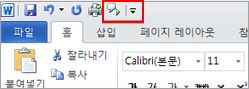
-
기타 명령을 클릭합니다.
-
다음에서 명령 선택 목록에서 모든 명령을 클릭합니다.
-
아래로 스크롤하여 읽어주기 명령을 선택한 다음 추가를 클릭합니다.
-
확인을 클릭합니다.
음성 읽기를 사용하여 텍스트 소리내어 읽기
빠른 실행 도구 모음에 Speak 명령을 추가한 후에는 들을 텍스트를 선택한 다음 빠른 실행 도구 모음에서 말하기 아이콘을 클릭하여 소리 내어 읽는 단일 단어 또는 텍스트 블록을 들을 수 있습니다.










